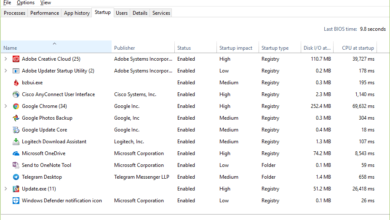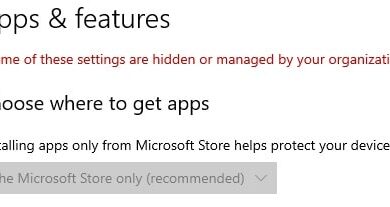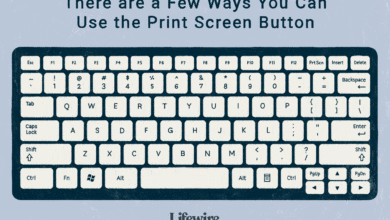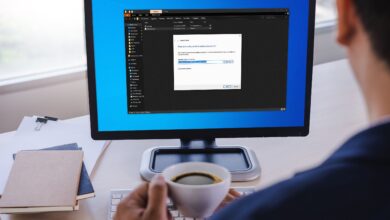Démarrer Windows 7 en mode sans échec est une excellente étape suivante lorsqu’il n’est pas possible de démarrer Windows normalement. Le mode sans échec ne démarre que les processus les plus importants de Windows 7, de sorte que, selon le problème que vous rencontrez, vous pourrez peut-être le résoudre ou même le résoudre à partir de là.
- Pour commencer à passer en mode sans échec de Windows 7, allumez ou redémarrez votre PC.
- Juste avant que l’écran d’accueil de Windows 7 n’apparaisse, appuyez sur le F8 pour entrer dans les options de démarrage avancées.
- Vous devriez maintenant voir l’écran Options avancées de démarrage. Si ce n’est pas le cas, vous avez peut-être manqué la courte fenêtre d’opportunité pour appuyer sur F8 dans l’étape précédente et Windows 7 continue probablement maintenant à démarrer normalement, en supposant qu’il en soit capable. Si c’est le cas, il suffit de redémarrer votre ordinateur et d’essayer d’appuyer sur F8 à nouveau.
- Une fois que vous êtes dans les options de démarrage avancées, trois variantes du mode sans échec de Windows 7 vous sont présentées. En utilisant les touches fléchées de votre clavier, mettez en évidence soit Mode sans risque, Mode sécurisé avec mise en réseauou Mode sécurisé avec invite de commande et la presse Saisissez.
- Mode sans risque: C’est l’option par défaut et c’est généralement le meilleur choix. Ce mode ne chargera que le minimum absolu de processus nécessaires au démarrage de Windows 7.
- Mode sécurisé avec mise en réseau: Cette option charge les mêmes processus que le mode sans échec mais inclut également ceux qui permettent aux fonctions de réseautage de Windows 7 de fonctionner. Vous devez choisir cette option si vous pensez que vous pourriez avoir besoin d’accéder à l’internet ou à votre réseau local pendant le dépannage en mode sans échec.
- Mode sécurisé avec invite de commande: Cette version du mode sans échec charge également un ensemble minimum de processus mais lance l’invite de commande au lieu de l’explorateur Windows, l’interface utilisateur habituelle. C’est une option intéressante si l’option Mode sans échec ne fonctionne pas.
Capture d’écran
- Attendez que les fichiers Windows 7 se chargent. Les fichiers système minimums nécessaires pour exécuter Windows 7 vont maintenant se charger. Chaque fichier en cours de chargement sera affiché à l’écran.
Si le mode sans échec se bloque ici, documentez le dernier fichier Windows 7 chargé, puis cherchez sur Internet des conseils de dépannage.
Vous n’avez rien à faire ici, mais cet écran pourrait être un bon point de départ pour le dépannage si votre ordinateur connaît de très graves problèmes et que le mode sans échec ne se charge pas complètement.
- Pour démarrer Windows 7 en mode sans échec, vous devez vous connecter avec un compte qui a des autorisations d’administrateur. Si vous n’êtes pas sûr qu’un de vos comptes personnels ait des privilèges d’administrateur, connectez-vous en utilisant votre propre compte et voyez si cela fonctionne.
- L’entrée en mode sans échec de Windows 7 devrait maintenant être terminée. Effectuez les modifications nécessaires, puis redémarrez l’ordinateur. En supposant qu’il ne reste aucun problème pour l’empêcher, l’ordinateur devrait normalement démarrer sous Windows 7 après un redémarrage.
Comme vous pouvez le voir dans la capture d’écran ci-dessus, il est très facile de savoir si un ordinateur Windows 7 est en mode sans échec. Le texte « Mode sans échec » apparaîtra toujours dans chaque coin de l’écran lorsque vous êtes dans ce mode de diagnostic spécial de Windows 7.